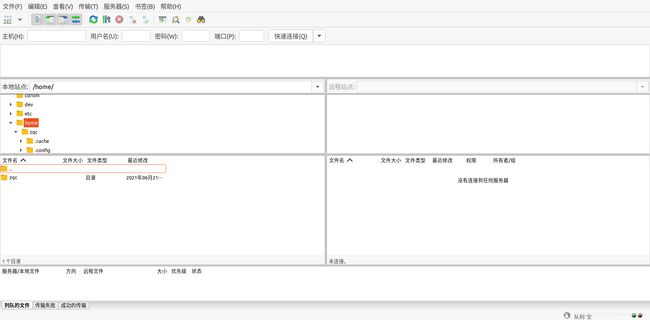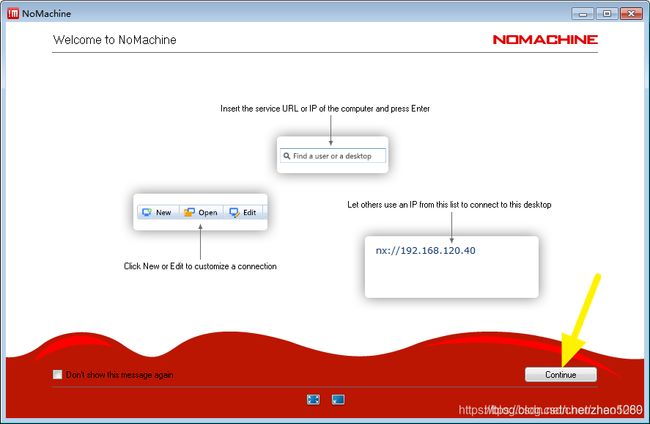ubuntu开启SSH远程服务,连接服务器,使用Putty、FileZilla、NoMachine
ubuntu连接服务器
假设你的服务器上的用户名是 root, 域名或者 ip 地址是 xxx
1 配置客户端
安装openssh-client
sudo apt-get update
sudo apt install openssh-client
查看下 ssh 是不是启动了
sudo ps -e | grep ssh
#如果有sshd说明ssh服务已经启动,如果没有,输入sudo service/client ssh start启动
然后可以在终端输入
ssh root@xxx
如果提示第一次登录就输入 yes,
另外,在 Ubuntu 文件管理器那里有个其他位置的选项,点击后下面会有个连接到服务器,输入服务器地址:
ssh://xxx
就能进入服务器传输文件了,就类似本地的文件管理器。
也可以使用PUTTY 和 FileZilla。(更推荐直接使用SSH,非常方便且稳定)
2 配置服务器端
安装openssh-server
sudo apt-get update
sudo apt install openssh-server
sudo ps -e |grep ssh #如果有sshd说明ssh服务已经启动,如果没有,输入sudo service ssh start启动
配置文件
sudo gedit /etc/ssh/sshd_config
将文件中的PermitRootLogin without-password注释掉,
并在下面加一行PermitRootLogin yes,保存。
注意:端口号可以修改,要改成自己的。
2 从本地上传文件到服务器 从服务器下载文件到本地
- Ubuntu 本机传文件到服务器
scp -r 本地文件路径 root@服务器ip地址:服务器上要存放的地址
- Ubuntu本机从服务器下载文件
scp -r root@服务器ip地址:/path/filename /local_dir(本地目录)
注意:上述为本地和服务器端口号一致的时候,默认为22。如果不一致,都是在-r之后加入-P 端口号即可。
3 使用Putty
sudo apt install putty
其中,Putty是一款远程登录工具,用它可以非常方便的登录到Linux服务器上进行各种操作(命令行的方式)
使用Putty 连接到远程服务器, 输入: sudo putty 。 会弹出一个登录页面。 如图所示:
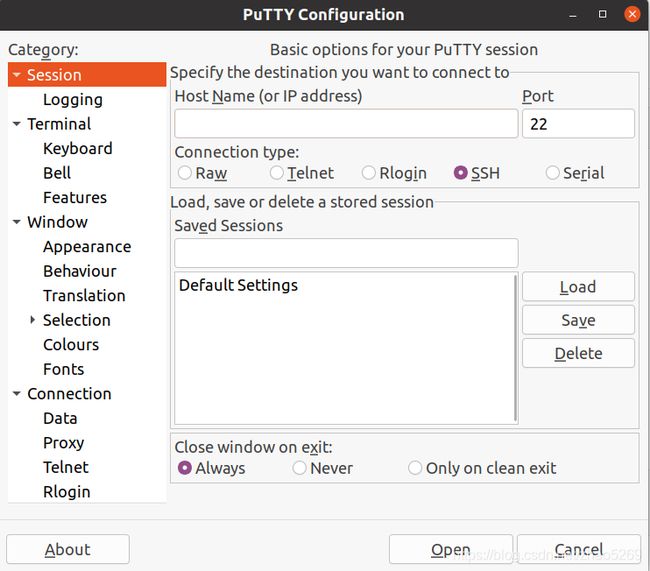
在 Host Name 中, 填入要连接的服务器的ip地址。 再点击Open, 就可以连接服务器啦。
![]()
这里输入你在服务器当中的帐号名,回车,输入服务器中你帐号的密码,然后就可以成功进入了~
测试服务器能否正常使用。如输入:
python
>> print 'hello'
4 使用FileZilla传输文件
在这里,使用FileZilla进行文件传输。FileZilla是一个免费开源的FTP软件。
-
在本机上安装FileZilla客户端。 输入:
sudo apt-install filezilla -
启动filezilla。 如图所示:
分别填写 主机,用户名, 密码, 端口, 最后点击快速链接。 就可以连接到服务器,并进行文件的下载和上传啦。
- 上传文件到服务器
在本地站点下,选择文件或者文件夹,单击右键,选择上传。
- 下载文件到本地
在远程站点下, 选择文件或者文件夹,单击右键,选择下载。
2021.06.28更新